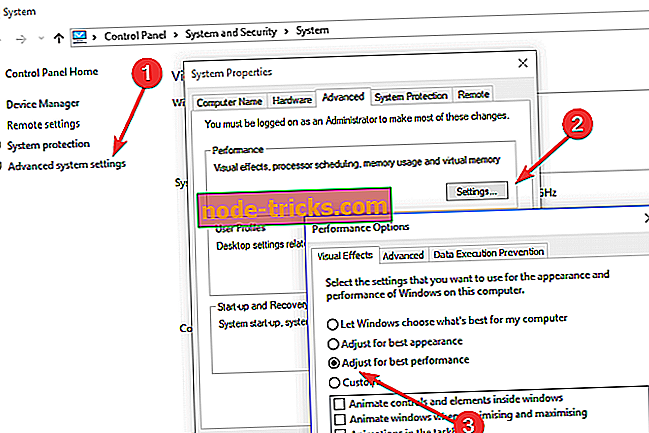Легке виправлення для Windows 10, 8.1
- Налаштуйте свій ПК для підвищення продуктивності
- Вимкнути небажані програми
- Сканування на наявність вірусів
- Оновіть оперативну пам'ять
З моменту випуску Windows 10 і Windows 8.1 разом з Windows RT, користувачі постійно сперечалися, якщо ця операційна система Microsoft хороша або погана, або якщо вона краща або гірша, ніж попередня. Але чи подобається вам це чи ні, ви повинні погодитися, що деякі з основних системних проблем Windows 10 і Windows 8.1 є тим, що вона стає повільною і починає відставати через деякий час використання. Але не хвилюйтеся, є і рішення цієї проблеми, і ви знайдете її в цій статті.

Найкраще вирішення проблеми з відставанням, безумовно, є новою установкою системи, але я думаю, що більшість з вас бажає пропустити цей крок. Але, окрім встановлення нової системи, ви можете зробити ще одну річ. Просто дотримуйтесь цих простих кроків, і ваша продуктивність повинна значно покращитися, а використання комп'ютера буде набагато більш гладким, ніж зараз.
Як я можу зупинити Windows 10 від відставання?
Рішення 1 - Налаштуйте ПК для кращої продуктивності
- Поки ви працюєте на робочому столі, клацніть правою кнопкою миші на комп'ютері, а потім клацніть Властивості .
- У вікні System (Система) натисніть кнопку Advanced System settings (Розширені параметри системи), розташовану з лівого боку екрана.
- Відкриється нове вікно Властивості системи . У розділі " Продуктивність" натисніть " Налаштування" .
- У вікні Властивості системи натисніть кнопку Налаштувати для досягнення найкращої продуктивності, і перш ніж натиснути кнопку ОК, перевірте опції S- мостових країв екранних шрифтів .
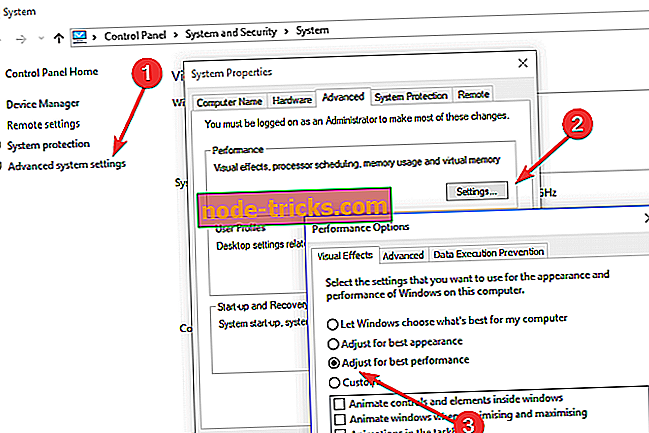
Якщо ви працюєте з Windows 10, вам потрібно перейти до цього ПК, щоб налаштувати параметри.
Рішення 2 - Вимкніть небажані програми
У більшості випадків відстаючих комп'ютерів є багато непотрібних програм, які працюють у фоновому режимі і використовують велику частину пам'яті. Усі ці програми, запущені одночасно, можуть призводити до повільного запуску комп'ютера. Ось як їх можна легко вимкнути.
- Натисніть комбінацію клавіш Ctrl + Shift + Esc, щоб відкрити діалогове вікно Диспетчер завдань.
- Натисніть на вкладку Запуск.
- Виберіть програму, яку часто не використовуєте, і натисніть кнопку Вимкнути.
Рішення 3 - Сканування на наявність вірусів
Ваші вікна можуть працювати повільно, також через невідомі віруси. Виконайте глибоке сканування у вашій системі за допомогою антивірусної програми, а не швидкої для кращого результату.
Рішення 4 - оновлення оперативної пам'яті
Якщо вам потрібно одночасно використовувати багато додатків, можливо, потрібно оновити ОЗУ. Це, швидше за все, змусить ваш комп'ютер працювати швидше.
І це дуже багато чого, відтепер ваш ПК з Windows повинен працювати набагато краще, ніж раніше.
Ваша продуктивність може трохи постраждати через цю налаштування, але це, безумовно, підвищить продуктивність роботи комп'ютера. Ось деякі дуже корисні поради, якщо у вас є повільніший комп'ютер з самого початку, або ви хочете, щоб ваша система працювала швидше без будь-яких апаратних оновлень. Якщо у вас є якісь питання, або якісь дії не працюють для вас, будь ласка, залиште свої коментарі та думки в розділі коментарів нижче.
Якщо у вас все ще виникають проблеми з комп'ютером або ви просто хочете їх уникнути на майбутнє, ми рекомендуємо вам завантажити цей інструмент (100% безпечний і перевірений нами), щоб виправити різні проблеми ПК, такі як втрата файлів, шкідливі програми, і апаратний збій. Він також оптимізує ваш ПК для максимальної продуктивності.